当前位置win10下载 > Win10系统下载 > win10资讯 >
[win10技巧]win10设置wifi热点共享
2015-10-21 11:40 编辑:土豆PE 人气:次
win10设置wifi热点共享
设置前提:有无线网卡才可以设置成wifi热点共享。
设置方法:
1、右击开始“命令提示符(管理员)”,cmd界面输入:netsh wlan set hostednetwork mode=allow ssid=free key=00000000,回车
free是无线网名称,KEY是连接无线的密码,这个可以随意设置,但不能为空。
free是无线网名称,KEY是连接无线的密码,这个可以随意设置,但不能为空。
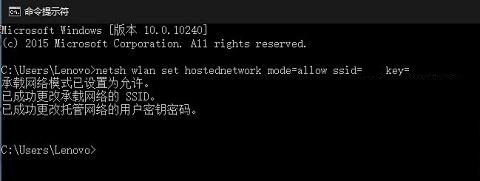
2、再跳转到system32>netsh wlan start hostednetwork 回车,
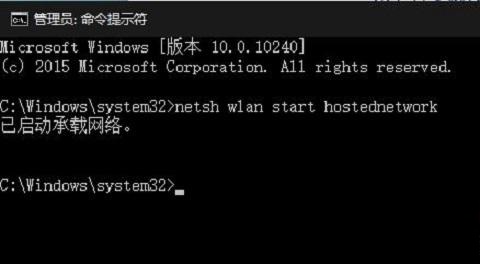
3、右键桌面上的“网络”,更改适配器设置” WLAN 上面点击右键然后再点击“属性”,如图:
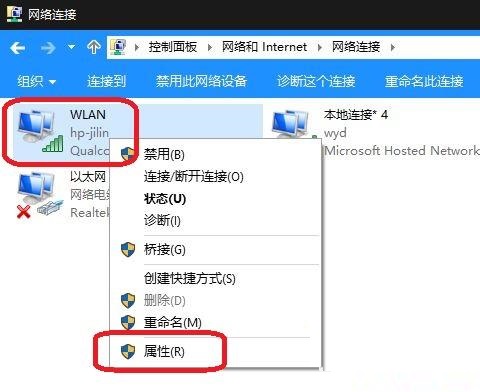
4、点击“共享”我们再选中“允许其他网络用户通过此计算机的 Internet 连接连接”之后我们再找到“家庭网络连接”下面选择创热点虚拟网卡.
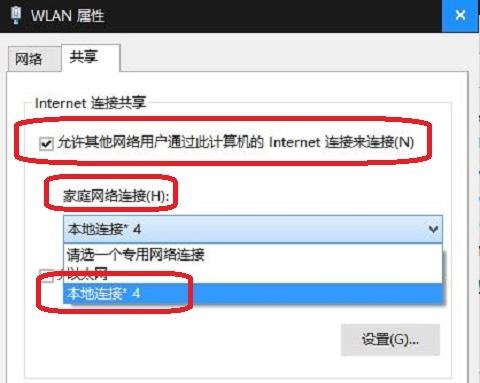
以上win10设置wifi热点共享内容出自土豆PE,感谢浏览~!
顶一下
(5)
71.4%
踩一下
(2)
28.6%
